
Formation Photoshop
Hava3D Academy
Non finançable CPF
Entreprise
En ligne
Présentiel
Voir des formations similaires
Public admis
Salarié en poste
Demandeur d'emploi
Entreprise
Etudiant
Prix
3920 €
Durée
Nous contacter
Pré-requis
Voici les pré-requis : * Maîtrise ordinateur (Mac ou PC) * Gestion fichiers, dossiers * Connaissance image numérique : + Résolution + Format fichiers + Manipulation images * PC avec Photoshop préinstallé
Certifications
Qualiopi
Localité
En ligne
Vous pouvez suivre cette formation depuis chez vous ou depuis n’importe quel endroit à distance.
En présentiel
Découvrez les localités disponibles pour suivre cette formation en présentiel.
Objectifs
* Retoucher une image (cadrage, colorimétrie)
* Réaliser des photomontages et trucages complexes et esthétiques
* Découvrir les possibilités de l’IA pour la génération d’images clé en main
* Importer et améliorer l’aspect de visuels 3D
* Utiliser Photoshop en toute autonomie
* Réaliser des photomontages et trucages complexes et esthétiques
* Découvrir les possibilités de l’IA pour la génération d’images clé en main
* Importer et améliorer l’aspect de visuels 3D
* Utiliser Photoshop en toute autonomie
Programme
Jour 1 : Les fondamentaux
* Interface du logiciel
* Les différents espaces de travail
* Savoir créer, importer, sauvegarder et exporter des fichiers
* Paramétrage des images (espace colorimétrique, résolution, taille) pour le print et le web
* Les outils standards (pinceau, gomme, dégradé…)
* Texte et typographie (ajout, paramètres avancés, effets, styles de calques)
* Exercice : paramétrer une image pour le web
* Les calques
* Les modes de fusion
* Les outils de retouche basiques (tampon, correcteur localisé, outil pièce)
* Corrections colorimétriques (courbes, niveaux, saturation, luminosité, contraste)
* Exercices : créer un effet de double exposition avec deux images
Jour 2 : Le photomontage créatif
* Savoir trouver des références visuelles (images libres de droit, stock photo, IA)
* Les sélections
* Les détourages (manuels et automatiques)
* Les masques
* Exercice : Intégrer plusieurs images sur un même fichier
* Les filtres
* Les alphas
* Les masques d’écrêtage
* Les astuces de retouche pour réaliser une belle image (lumière, détail, cadrage, étalonnage)
* Exercice : Améliorer l’aspect final du photomontage
Jour 3 : Création et retouche d’un rendu 3D photoréaliste
* Prise en main logiciel 3D Blender
* Import d’un fichier 3D
* Création d’un studio d’éclairage
* Paramétrage des lumières
* Rendu 3D photoréaliste du modèle 3D avec le moteur de rendu Cycles
* Exercice : Importer le modèle 3D de son choix et générer un rendu 3D photoréaliste pour Photoshop
* Import du rendu 3D
* Retravail du fichier (colorimétrie, échelle, format, détourages)
* Retouches correctives
* Enregistrement final pour le web
* Exercice : Retravail du rendu 3D pour être publié sur les réseaux sociaux et sur son site internet
* Interface du logiciel
* Les différents espaces de travail
* Savoir créer, importer, sauvegarder et exporter des fichiers
* Paramétrage des images (espace colorimétrique, résolution, taille) pour le print et le web
* Les outils standards (pinceau, gomme, dégradé…)
* Texte et typographie (ajout, paramètres avancés, effets, styles de calques)
* Exercice : paramétrer une image pour le web
* Les calques
* Les modes de fusion
* Les outils de retouche basiques (tampon, correcteur localisé, outil pièce)
* Corrections colorimétriques (courbes, niveaux, saturation, luminosité, contraste)
* Exercices : créer un effet de double exposition avec deux images
Jour 2 : Le photomontage créatif
* Savoir trouver des références visuelles (images libres de droit, stock photo, IA)
* Les sélections
* Les détourages (manuels et automatiques)
* Les masques
* Exercice : Intégrer plusieurs images sur un même fichier
* Les filtres
* Les alphas
* Les masques d’écrêtage
* Les astuces de retouche pour réaliser une belle image (lumière, détail, cadrage, étalonnage)
* Exercice : Améliorer l’aspect final du photomontage
Jour 3 : Création et retouche d’un rendu 3D photoréaliste
* Prise en main logiciel 3D Blender
* Import d’un fichier 3D
* Création d’un studio d’éclairage
* Paramétrage des lumières
* Rendu 3D photoréaliste du modèle 3D avec le moteur de rendu Cycles
* Exercice : Importer le modèle 3D de son choix et générer un rendu 3D photoréaliste pour Photoshop
* Import du rendu 3D
* Retravail du fichier (colorimétrie, échelle, format, détourages)
* Retouches correctives
* Enregistrement final pour le web
* Exercice : Retravail du rendu 3D pour être publié sur les réseaux sociaux et sur son site internet
Cette formation est temporairement suspendue.
Voici des formations similaires :
Formation Photoshop e-learning - Tous niveaux : initiation, perfectionnement, expert
À DISTANCE

Finançable CPF
À distance
Tout public
 Mis en avant
Mis en avant
Formation Graphiste : maîtrisez Photoshop, Illustrator, InDesign et créez des supports de communication impactants – Mentoring 6h
À DISTANCE
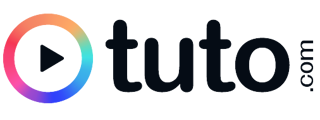
Finançable CPF
À distance
Salarié en poste / Demandeur d'emploi / Entreprise
 Mis en avant
Mis en avant
Formation individuelle Adobe Photoshop
PARIS 11E

Finançable CPF
À distance / En centre / En entreprise
Salarié en poste / Entreprise
AFormation
 Mis en avant
Mis en avant
Ces formations peuvent vous intéresser
PHOTOSHOP - Initiation. Formation individuelle
À DISTANCE

Non finançable CPF
À distance
Salarié en poste / Entreprise
Digital Formations
 Mis en avant
Mis en avant
Photoshop 12 heures en cours particulier + test TOSA
PARIS 13E
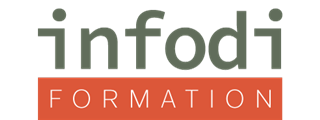
Finançable CPF
À distance / En centre / En entreprise
Salarié en poste / Demandeur d'emploi / Entreprise
INFODI
 Mis en avant
Mis en avant
Photoshop et l'IA - intelligence artificielle
AIX-EN-PROVENCE, MONTPELLIER, PERPIGNAN

Finançable CPF
À distance / En centre / En entreprise
Tout public
Formaltic
 Mis en avant
Mis en avant
Les formations les plus recherchées
Lyon
Toulouse
Marseille
Montpellier
Paris
Bordeaux
Dijon
Mâcon
Nantes
Rennes
Bureautique CPF
Bureautique en Ligne
Suite adobe
Suite adobe CPF
Suite adobe en Ligne
Image
Photoshop
Pack office
Testeur logiciel
Excel
Microsoft
Power bi
Qlikview
Word
Powerpoint
Image Alfortville
Photoshop Alfortville
Suite adobe Alfortville
Suite adobe Antony
Photoshop Antony
Image Antony
Image Argenteuil
Photoshop Argenteuil
Suite adobe Argenteuil
Suite adobe Asnières-sur-Seine
Cette formation est temporairement suspendue.
Voir des formations similaires